电脑网卡的mac地址怎么查看 如何查看电脑网卡的MAC地址
更新时间:2023-12-02 14:45:41作者:yang
电脑网卡的MAC地址是一个十六进制的唯一标识符,用于在局域网中识别设备,了解如何查看电脑网卡的MAC地址对于网络配置和故障排除非常重要。要查看MAC地址,可以采用多种方法。一种常用的方法是通过操作系统的网络设置界面来查看,例如在Windows系统中,可以通过控制面板的网络和共享中心找到网卡的详细信息。还可以使用命令行工具来查看MAC地址,比如在Windows系统中,可以使用ipconfig命令。通过掌握这些方法,我们可以轻松地查看电脑网卡的MAC地址,从而更好地管理和配置网络连接。
方法如下:
1.windows系统如何查看MAC地址
一般来说mac地址都是指网卡mac,找到“网络”右击属性
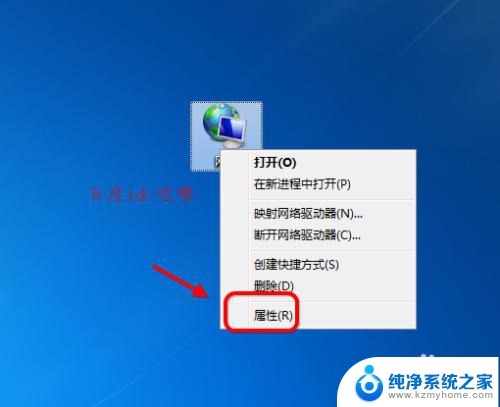
2.进入网络管理中心, 或者通过控制面板找到 共享网络管理菜单
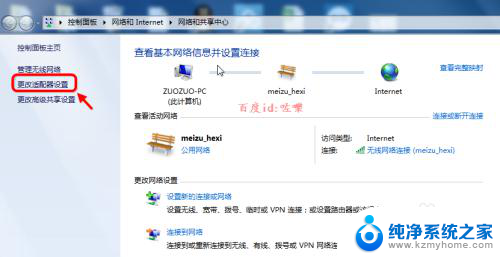
3.点击进入管理网卡设备,查看需要查看的网卡 本地连接属性
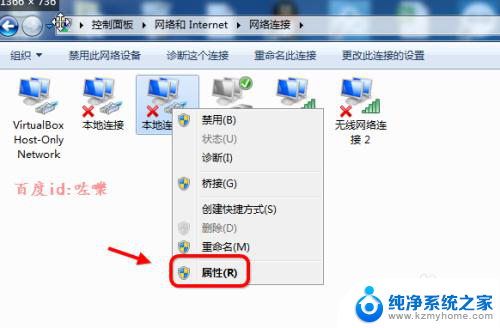
4.点击本地连接状态可以查看,物理地址就是 电脑的mac地址了
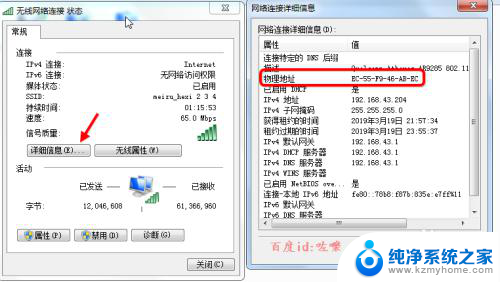
5.未联网网卡如何查看mac地址
以上方法是对已经联网的网卡才可以通过状态查看,如果没有联网的无法查看状态。打开 开始 运行-- 输入 cmd 进入命令提示符
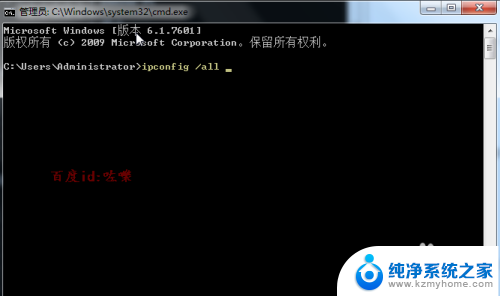
6.打开命令提示符之后,输入 ifconfig /all 可以查看mac 如箭头位置
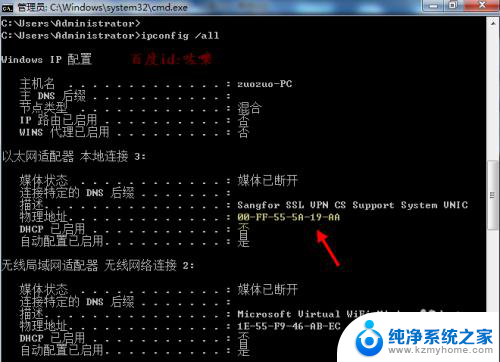
以上就是如何查看电脑网卡的MAC地址的全部内容,如果您遇到此类问题,您可以根据本文的操作说明进行解决,操作简单快速,一步到位。
电脑网卡的mac地址怎么查看 如何查看电脑网卡的MAC地址相关教程
- 电脑mac地址查看 如何查看电脑的MAC地址
- 电脑的mac地址在哪看 查询电脑MAC地址的步骤
- 苹果电脑查ip地址 Mac电脑IP地址查看方法
- 怎么查自己的mac地址 电脑mac地址查询方法
- 怎么查电脑mac物理地址 查询电脑的mac地址步骤
- 查看主机mac地址命令 本机MAC地址在哪里查看
- 手机mac地址怎么找 怎样查看手机的MAC地址
- 怎么查mac地址 电脑怎么查找mac地址
- 查询ip地址的cmd命令 Windows命令行怎么查看网络IP地址
- 台式电脑物理地址怎么看 怎样查看台式机的物理地址
- thinkpad没有蓝牙 ThinkPad笔记本如何打开蓝牙
- 华为锁屏时间设置 华为手机怎么调整锁屏时间
- 华为的蓝牙耳机怎么连接 华为蓝牙耳机连接新设备方法
- 联想电脑开机只显示lenovo 联想电脑开机显示lenovo怎么解决
- 微信怎么找回原密码 微信密码忘记怎么找回
- 无线耳机怎么调左右声道 如何设置蓝牙耳机左右声道
电脑教程推荐
- 1 联想电脑开机只显示lenovo 联想电脑开机显示lenovo怎么解决
- 2 如何使用光驱启动 如何设置光驱启动顺序
- 3 怎么提高笔记本电脑屏幕亮度 笔记本屏幕亮度调节方法
- 4 tcl电视投屏不了 TCL电视投屏无法显示画面怎么解决
- 5 windows2008关机选项 Windows server 2008 R2如何调整开始菜单关机按钮位置
- 6 电脑上的微信能分身吗 电脑上同时登录多个微信账号
- 7 怎么看电脑网卡支不支持千兆 怎样检测电脑网卡是否支持千兆速率
- 8 荣耀电脑开机键在哪 荣耀笔记本MagicBook Pro如何正确使用
- 9 一个耳机连不上蓝牙 蓝牙耳机配对失败
- 10 任务栏被隐藏时,可以按 键打开开始菜单 如何隐藏任务栏并用快捷键调出